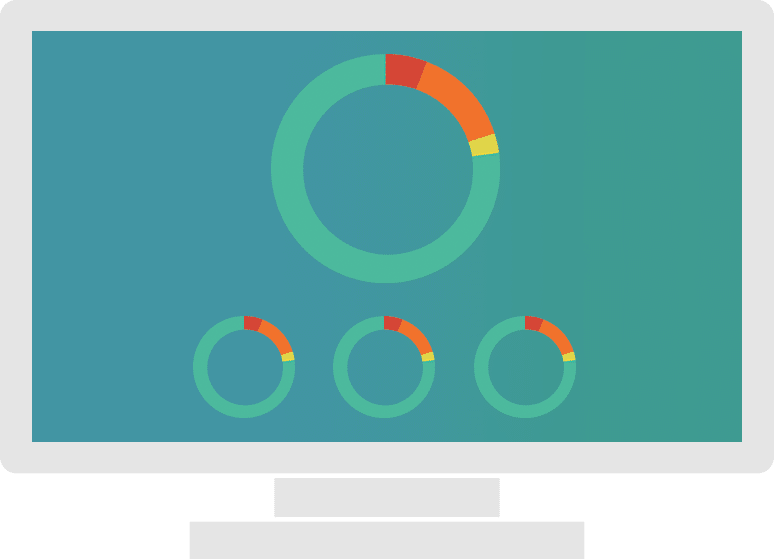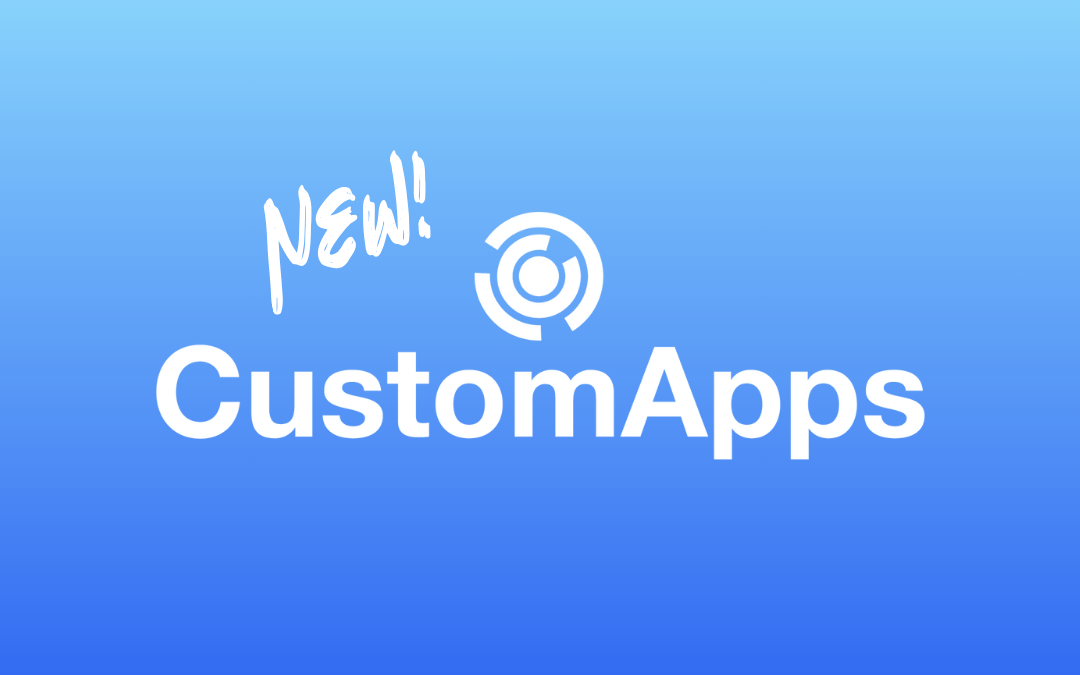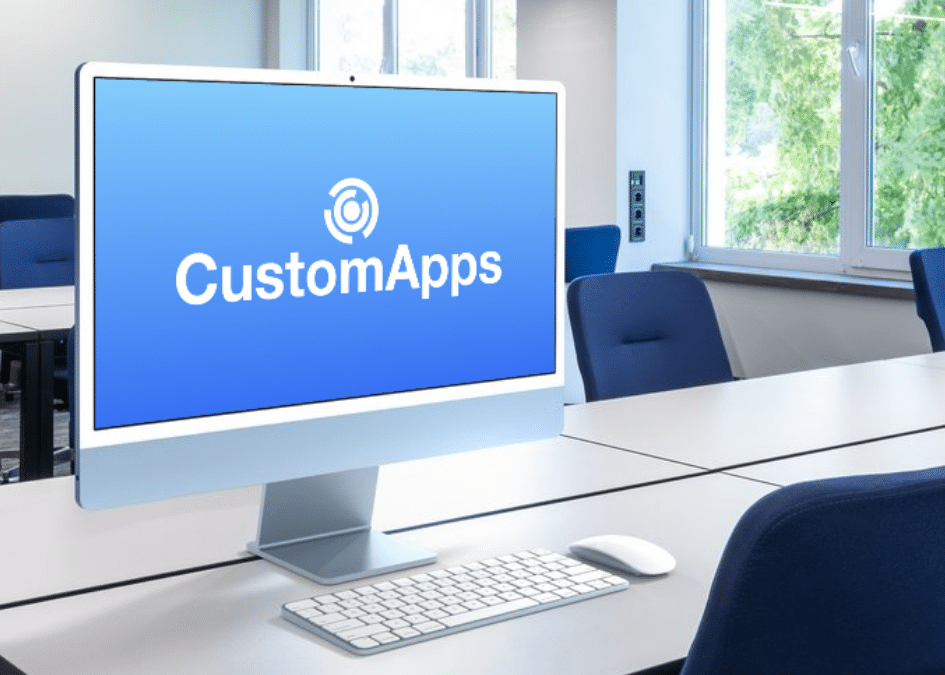Med releasen af PerformanceGuard 8.2 bliver det direkte synligt, hvor du kan spare eller optimere i jeres IT-miljø

af Lars Olsen, Consultant
Computere bliver gamle og langsomme, det ved vi alle. Hardware kravene stiger og stiger, og derfor udskiftes computere løbende. Nogle virksomheder sværger til Big Bang-teorien, hvor alle medarbejdere får den samme model, og alle får udskiftet computeren inden for en ganske kort periode. I min optik er dette ikke den optimale måde at udskifte maskiner på.
I en organisation, hvor brugernes arbejdsopgaver er vidt forskellige, afspejles dette i deres hardware-behov. Hvem siger, at en receptionist har samme hardware-behov som en udvikler eller Business Intelligence medarbejder? Min erfaring siger mig, at maskinparken hurtigt kan blive meget differentieret.
Receptionistens computer har højst sandsynligt en levetid, der er noget længere end udviklerens, da udviklerens værktøjer hele tiden ændrer sig, og kravene til hardwaren stiger.
Kan det derfor forsvares at udskifte alle maskinerne på én gang – næppe.
Tænk, hvis du kunne identificere de modeller, som er hårdest ramt på specifikke parametre, og efterfølgende analysere dig frem til hvilke modeller, der er klar til udskiftning – baseret på fakta.
Derved kan du lave en løbende udskiftning af computere og undgå de ulemper, der kan være ved en Big Bang-udskiftning.
Hvor hænger bremsen
Med PerformanceGuards What’s Going On Dashboards kan du med ganske få klik finde frem til alle de maskiner, som hænger i bremsen. Du kan endda filtrere på model, producent, Windows-version, antal Ram og meget mere.
På nedenstående graf kan man se Ram-forbruget for alle maskiner i organisationen. Længden af grafen indikerer antallet af maskiner af denne modeltype, og farverne indikerer hvor meget Ram, de har brugt i den valgte tidsperiode.
På dette billede er det tydeligt, at en af de mest populære modeller også er den mest pressede.
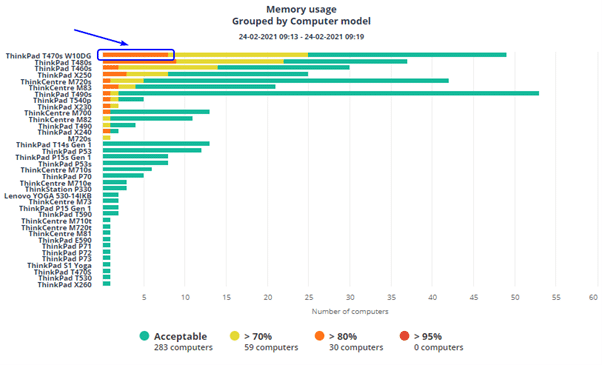
Trykker du på den røde del af grafen, får man listet de maskiner, der benytter over 80% Ram i den valgte tidsperiode.
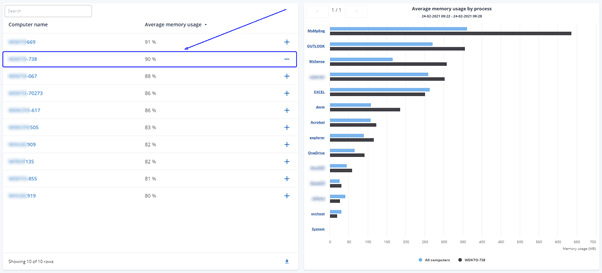
Hvis du trykker på det lille plus ud for en computer, kan du se Ram-forbruget for den valgte maskine sammenlignet med gennemsnittet af alle maskiner i organisationen. Du kan trykke på flere plusser og direkte sammenligne flere maskiner.
Ovenstående eksempel kan også lade sig gøre med CPU-forbrug.
Du kan gruppere visningen på baggrund af computernes antal Ram, CPU-type, operativsystem, fabrikant og computermodel. Du kan endvidere blive mere specifik i din søgning, da du også kan filtrere maskinerne på OS-version, CPU-Type, Bios-version, fabrikant, computermodel og OS-type.
På denne måde kan du pin-pointe lige nøjagtigt de maskiner, du gerne vil undersøge.
Slideshows giver overblikket
Det nye What’s Going On dashboard understøtter selvfølgelig den samme drilldown-funktion, som alle vores andre dashboards og widgets understøtter. Det betyder, at du med ganske få klik kan isolere en maskine,og fejlsøge direkte der, hvor problemet er registreret.
En anden feature, som er tilføjet PerformanceGuard 8.2, er Dashboard SlideShows. Du kender sikkert problematikken – du har lavet en masse dashboards, som hjælper din drift eller support med at visualisere brugernes/systemernes tilstand, men du har kun mulighed for at have et enkelt statisk dashboard åbent på din overvågningsskærm. Du er måske typen, der tænker ud af boksen, og har implementeret en Edge/Chrome Tab skifter – dette er ikke længere nødvendigt.
Du skal simpelthen bare vælge, hvilke dashboards du vil have til at tilgå i dit slideshow, og derefter trykke play. Nu er du ikke længere låst til et enkelt dashboard på din overvågningsskærm.
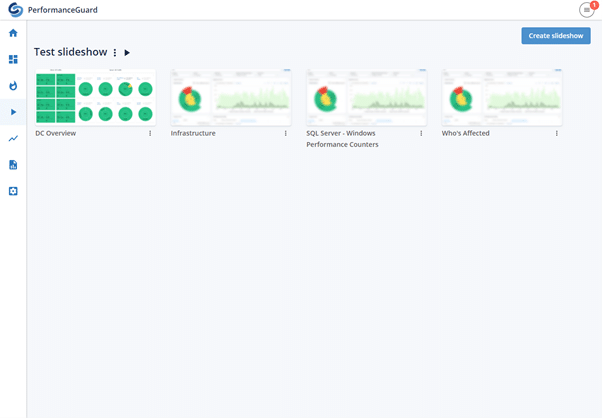
Med disse nye tiltag i PerformanceGuard bliver diagnosticering og fejlsøgning endnu lettere.
Fra nu af skal du ikke længere foretage udskiftninger i maskinparken baseret på følelser eller fornemmelser, eller fordi computerne er tre eller fem år gamle – du har nu fakta på din side til kun at udskifte de maskiner, der faktisk er nødvendige at udskifte for at holde produktionen oppe.